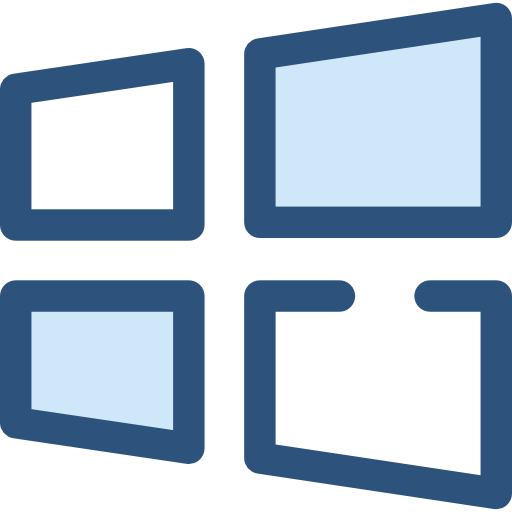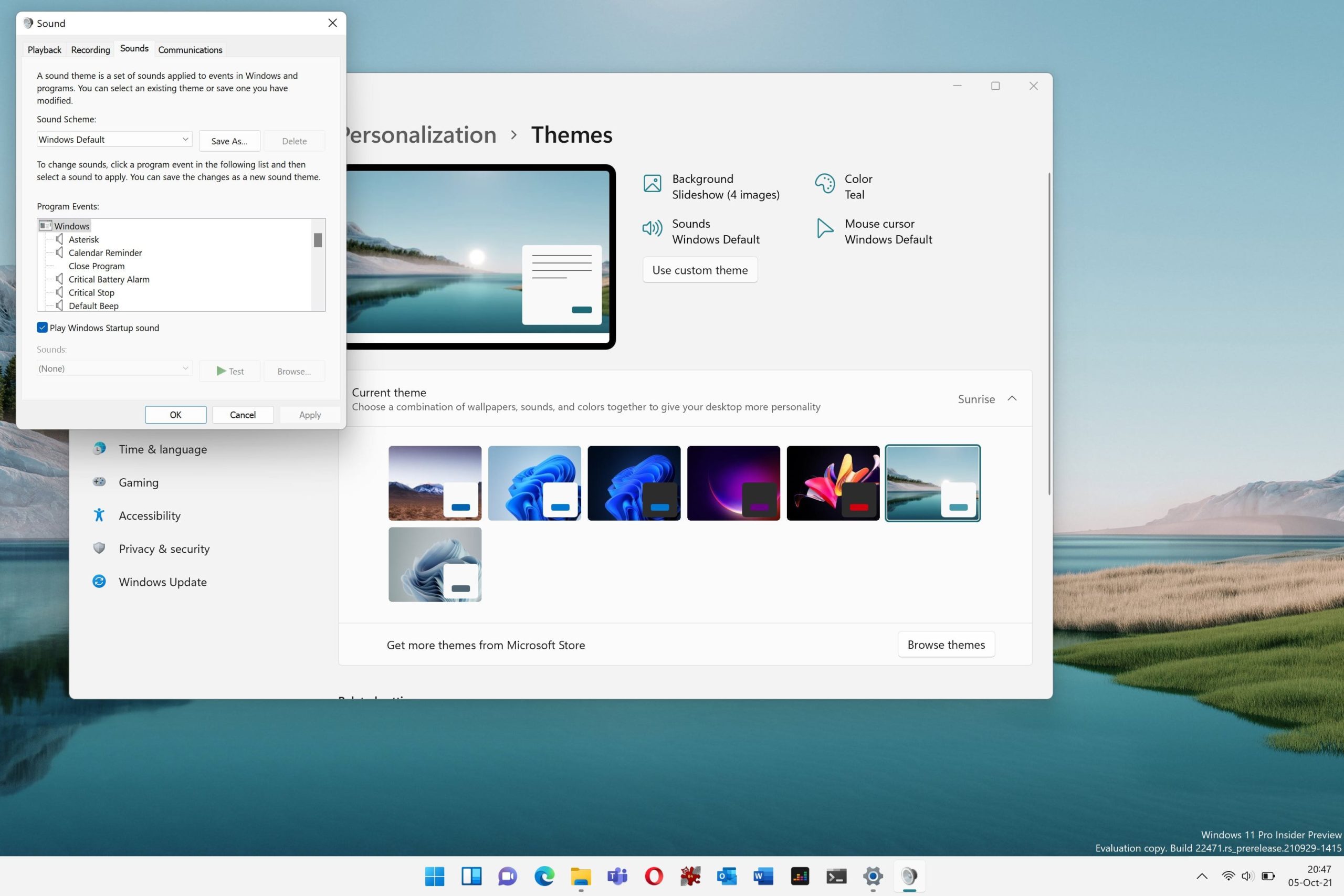Вместе с операционной системой Windows 11 устанавливается множество предустановленных (стоковых) приложений. Чаще это затрагивает официальные образы системы. В сборках количество таких программ значительно меньше. Вы можете самостоятельно удалить такие приложения, например, которые вам точно не нужны и просто занимают место.
Крайне не рекомендуется удалять Защитник Windows и Магазин Microsoft.
Существует несколько способов удаления предустановленных приложений, разберем самые простые и проверенные варианты.
Удаление приложений из меню Пуск
Это самый распространенный и легкий способ. Для него вам нужно лишь открыть меню Пуск, навести мышкой на приложение, которое хотите удалить и нажать на нем Правой кнопкой мыши.
Откроется специальное контекстное меню, где нужна нажать на кнопку «Удалить«:

Однако не все приложения можно удалить таким простым способом. Идем дальше…
Удаление в Параметрах Windows 11
Для следующего способа нам нужно перейти в раздел Параметры системы. Сделать это быстро можно при нажатии сочетания клавиш Win + I.
В открывшемся окне находим пункт Приложения и нажимаем его:

Затем перейдите в пункт Установленные приложения:

Остается лишь найти приложения, которые вы хотите удалить, например «Почта и календарь». Щелкните на пиктограмму *** (три точки) возле размера приложения.

Откроется меню, где нужно нажать кнопку «Удалить» и завершить процесс удаления приложения.
Этими простыми действиями вы сможете быстро удалить большую часть предустановленных приложений в Windows 11, например:
- Microsoft To Do;
- Paint;
- Блокнот;
- Записки;
- Звукозапись;
- Карты;
- Погода;
- И прочие.
Если у вас остались вопросы и предложения, то можете смело писать их в комментариях.